La guida definitiva alla configurazione del monitor ASCR: migliora le prestazioni del tuo display
Introduzione
Migliorare le prestazioni del tuo display può migliorare significativamente l’esperienza utente. ASCR (ASUS Smart Contrast Ratio) è una funzionalità presente in molti monitor ASUS progettata per ottimizzare il contrasto del display. Comprendere e configurare correttamente ASCR può migliorare drasticamente la qualità visiva per varie applicazioni. Per aiutarti a ottenere il meglio dal tuo monitor, questa guida ti porterà attraverso le basi di ASCR, fornirà una guida passo-passo per la configurazione, suggerirà impostazioni ottimali per diversi compiti e risolverà problemi comuni.

Che cos’è ASCR?
ASUS Smart Contrast Ratio (ASCR) è una funzione di miglioramento del contrasto dinamico presente nei monitor ASUS. Regola la luminanza della retroilluminazione per migliorare la qualità dell’immagine, fornendo neri più profondi e bianchi più brillanti. Questa tecnologia migliora dinamicamente il contrasto rilevando la luminosità del fotogramma corrente e regolando di conseguenza. Che tu stia utilizzando il monitor per il gioco, il lavoro di design o per uso generale, ASCR può migliorare significativamente la resa del display. Comprendere le sfumature di ASCR ti permetterà di utilizzarlo efficacemente.
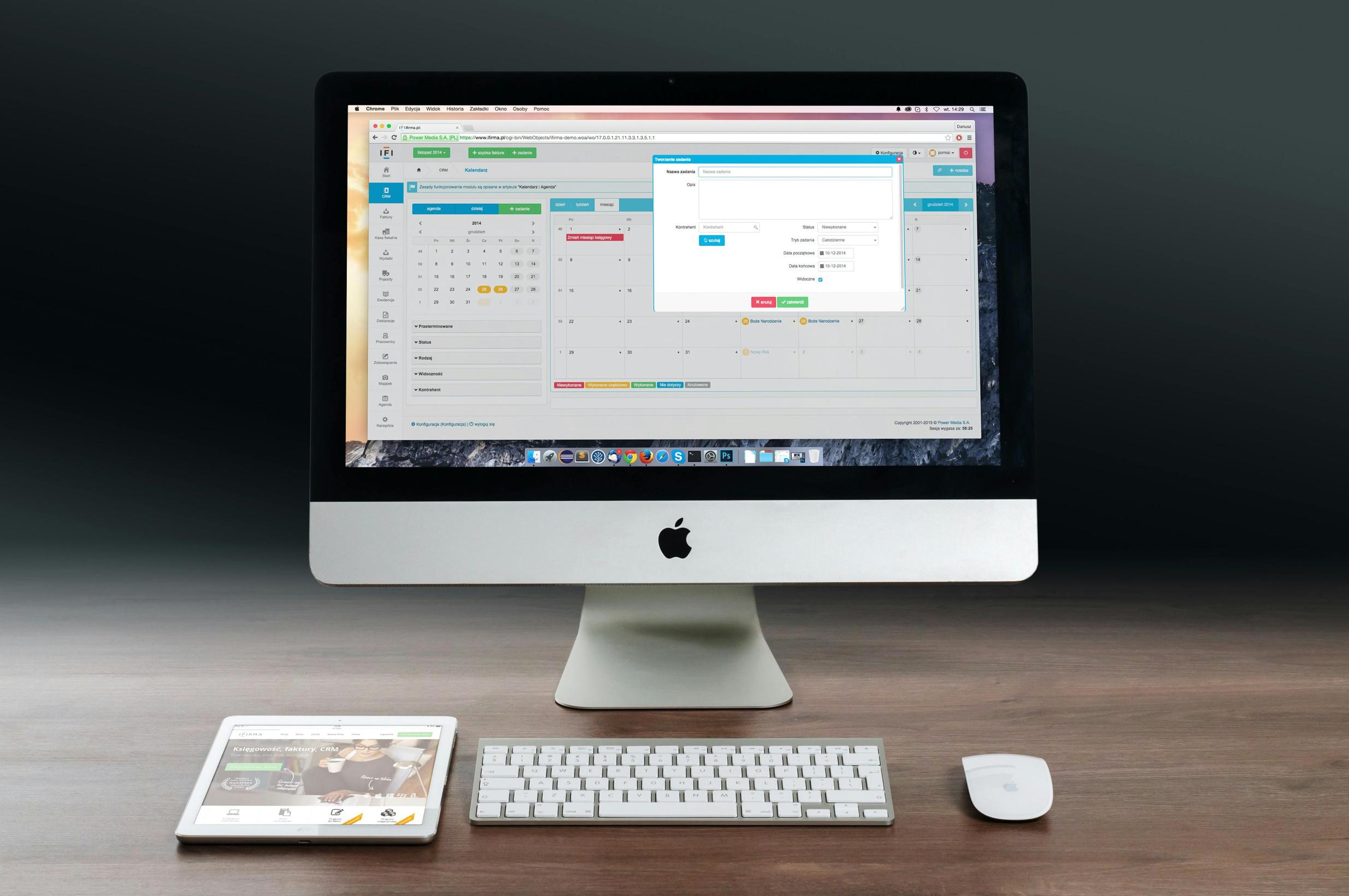
Guida passo-passo alla configurazione di ASCR sul tuo monitor
Segui questi passaggi per abilitare ASCR sul tuo monitor ASUS:
- Accedi al menu del monitor: Premi il pulsante del menu sul tuo monitor per visualizzare il display su schermo (OSD).
- Vai alle impostazioni dell’immagine: Usa i tasti di navigazione per andare alle impostazioni dell’immagine. Qui puoi trovare varie impostazioni relative al display.
- Abilita ASCR: All’interno delle impostazioni dell’immagine, individua l’opzione ASCR. Potrebbe essere elencata sotto diversi menu come “Colore” o “Impostazioni Avanzate”. Una volta trovata, impostala su “On”.
- Regola Brightness e Contrast: Dopo aver abilitato ASCR, potresti dover regolare le impostazioni di luminosità e contrasto secondo le tue preferenze. Usa il menu del monitor per regolare queste impostazioni fino a ottenere la resa visiva desiderata.
- Salva le impostazioni: Assicurati di salvare le modifiche apportate prima di uscire dal menu. Alcuni monitor potrebbero richiedere una conferma prima di applicare le nuove impostazioni.
Seguendo questi passaggi, avrai ASCR abilitato e ottimizzato per migliori prestazioni del display. Ricorda, ogni modello di monitor potrebbe avere una struttura del menu leggermente diversa, quindi fai riferimento alla guida utente specifica del tuo monitor per istruzioni precise.

Impostazioni ottimali di ASCR per diversi scenari
Le impostazioni di ASCR possono variare in base all’uso principale del tuo monitor. Esploriamo le impostazioni ottimali di ASCR per vari scenari:
Gioco
Per i giocatori, il contrasto e la gamma dinamica sono cruciali. Segui questi suggerimenti per impostazioni di gioco ottimali:
- Abilita ASCR: Attiva ASCR per migliorare i dettagli in-game.
- Luminosità: Imposta la luminosità al 70-80% per mantenere la visibilità nelle aree scure.
- Contrasto: Regola il contrasto al 60-70% per garantire colori vividi senza causare affaticamento agli occhi.
Lavoro professionale (Editing, Design)
I professionisti del montaggio e del design necessitano di un controllo preciso delle impostazioni del display:
- Abilita ASCR: Attiva ASCR per una migliore differenziazione delle aree chiare e scure.
- Luminosità: Imposta la luminosità al 50-60% per ottenere una precisione del colore.
- Contrasto: Imposta il contrasto al 50-60% per evitare distorsioni dei colori.
Uso quotidiano
Per l’uso regolare, la visibilità confortevole e il contrasto bilanciato sono fondamentali:
- Abilita ASCR: Attiva ASCR per migliorare la qualità dell’immagine.
- Luminosità: È consigliata una luminosità intorno al 60-70% per le attività quotidiane.
- Contrasto: Imposta il contrasto al 50% per un display bilanciato.
Risoluzione dei problemi comuni
Anche con ASCR abilitato, potresti incontrare occasionali problemi. Ecco come risolvere i problemi comuni legati a ASCR:
Risoluzione dei problemi di sfarfallio
Lo sfarfallio può essere distrattivo. Ecco come ridurlo:
- Controlla i collegamenti dei cavi: Assicurati che tutti i cavi siano collegati saldamente.
- Regola la frequenza di aggiornamento: Prova a cambiare la frequenza di aggiornamento del monitor dalle impostazioni del display per abbinare le capacità del tuo sistema.
- Disabilita temporaneamente ASCR: Se lo sfarfallio persiste, disattiva ASCR e verifica se il problema è risolto.
Affrontare il lag del display
Il lag del display può influire sia sulla produttività che sul divertimento:
- Aggiorna i driver: Assicurati che i driver della tua scheda grafica siano aggiornati.
- Controlla la frequenza di aggiornamento: Conferma che la tua frequenza di aggiornamento sia impostata correttamente per il tuo monitor.
- Disabilita altre migliorie: Disabilita altre funzionalità di miglioramento dell’immagine per vedere se causano il lag.
Altri problemi comuni
Per altri problemi di visualizzazione, prova quanto segue:
- Ripristina le impostazioni predefinite: A volte, ripristinare le impostazioni di fabbrica può risolvere molti problemi.
- Verifica la disponibilità di aggiornamenti firmware: Assicurati che il firmware del tuo monitor sia aggiornato.
- Contatta il supporto: Se i problemi persistono, fai riferimento al supporto del produttore per ulteriore assistenza.
Consigli degli esperti per le migliori prestazioni del monitor
Per garantire le migliori prestazioni dal tuo monitor ASCR, considera i seguenti consigli degli esperti:
- Calibra regolarmente il tuo monitor: Usa strumenti di calibrazione o software per mantenere impostazioni ottimali del display.
- Aggiornamenti firmware di routine: Mantieni il firmware del tuo monitor aggiornato per beneficiare degli ultimi miglioramenti e correzioni.
- Illuminazione adeguata: Assicurati che l’illuminazione del tuo spazio di lavoro completi la luminosità e il contrasto del tuo monitor per ridurre l’affaticamento degli occhi.
- Controlli costanti delle impostazioni: Rivedi e regola periodicamente le tue impostazioni per adattarle a eventuali cambiamenti nel tuo ambiente o nelle esigenze di utilizzo.
Conclusione
Ottimizzare la configurazione del monitor ASCR può migliorare significativamente l’esperienza visiva, sia per il gioco, il lavoro professionale o l’uso quotidiano. Seguendo questa guida, sarai in grado di configurare e gestire ASCR efficacemente, affrontare problemi comuni e mantenere prestazioni ottimali. Goditi una qualità del display migliorata e un’esperienza visiva più vibrante.
Domande Frequenti
Qual è il principale vantaggio dell’utilizzo di ASCR sul mio monitor?
Il principale vantaggio dell’utilizzo di ASCR è il miglioramento del rapporto di contrasto dinamico, che offre neri più profondi e bianchi più luminosi, migliorando la qualità complessiva dell’immagine per un’esperienza più coinvolgente.
Come posso sapere se il mio monitor supporta ASCR?
Controlla il manuale utente del tuo monitor o le specifiche del prodotto sul sito ASUS. Cerca ASCR (ASUS Smart Contrast Ratio) come caratteristica elencata.
ASCR può causare affaticamento degli occhi nel tempo?
Quando correttamente regolato, ASCR non dovrebbe causare affaticamento degli occhi. Tuttavia, assicurati sempre che luminosità e contrasto siano impostati a livelli confortevoli per prevenire il disagio.

